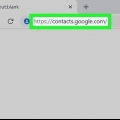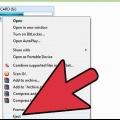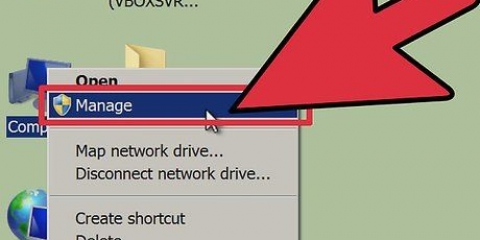Hvis du ikke kan gjenopprette skriveren ved hjelp av disse metodene, kan du prøve å trykke tilbake-knappen fire ganger til du ser menyen Brukerstøtte se, velg menyen Nullstille, og velg full tilbakestilling (Hard tilbakestilling). Du kan også prøve ved å holde nede "Hjelp" og "OK"-knappene mens du kobler strømledningen fra skriveren. Løft deretter fingrene.
Gjenopprette innstillingene til en hp photosmart-skriver
Innhold
Denne instruksjonen vil lære deg hvordan du tilbakestiller innstillingene til HP Photosmart-skriveren. Siden det finnes dusinvis av Photosmart-modeller med forskjellige typer kontrollpaneler, varierer prosessen litt fra modell til modell. Tilbakestilling av skriveren kan løse noen utskriftsproblemer knyttet til blekkpatroner og utskriftsjobber. Du kan tilbakestille Photosmart-skriveren ved å koble den helt fra strømkilden, eller ved å gjenopprette skriveren til de opprinnelige fabrikkinnstillingene.
Trinn
Metode 1 av 2: Utfør en standard tilbakestilling

1. Koble fra USB- og/eller Ethernet-kabelen(e) fra baksiden av skriveren. Sørg for at skriveren er slått på når du gjør dette.
- Bruk denne metoden hvis du opplever problemer med blekkpatroner, papir og kvalitet, for eksempel feil viste blekknivåer, treg utskrift og merkelig utskriftsatferd.

2. Åpne skriverdekselet og fjern blekkpatronene.

3. Lukk skriverdekselet og vent på meldingen "Sett inn blekkpatroner". Den faktiske ordlyden i denne meldingen varierer fra skriver til skriver.

4. Trekk ut strømledningen fra baksiden av skriveren. Koble fra strømmen i minst 60 sekunder. Hvis skriveren har et numerisk tastatur, trykker du på og holder nede tastene # og 6 trykkes ned mens du tar støpselet ut av stikkontakten.

5. Koble til skriveren igjen og slå den på igjen etter et minutt. Trykk på strømknappen når skriveren er koblet til igjen.
Ikke koble til USB- eller Ethernet-kabelen(e) ennå.

6. Åpne lokket og sett inn blekkpatronene igjen.

7. Lukk lokket og koble til USB- og Ethernet-kablene igjen. Dette fullfører tilbakestillingen av HP Photosmart-skriveren.
Metode 2 av 2: Gjenopprett fabrikkinnstillinger

1. åpne denOppsett eller Support-menyen. På de fleste Photosmart-modeller må du klikke på menyen eller ikonet oppsett` ellerBrukerstøtte velg på skjermen. Andre modeller har en Meny-knott.
- Bruk denne metoden hvis du .
- Hvis du ikke har en menyknapp eller et alternativ, bruker du piltastene på skriveren for å navigere til Tilbakestill alle menyinnstillinger (Tilbakestill alle menyinnstillinger) for å navigere, og trykk deretter OK for å gjenopprette fabrikkinnstillingene.

2. VelgeVerktøy eller preferanser. Alternativet du ser varierer fra modell til modell.

3. VelgeGjenopprett standardinnstillinger eller Gjenopprett fabrikkinnstillinger. Avhengig av skriveren din, kan dette alternativet også ha et annet, men lignende navn, som f.eks Fabrikkinnstilling (Gjenopprett fabrikkinnstillinger). Etter at du har bekreftet gjenopprettingen, starter prosessen. Når gjenopprettingen er fullført, vil skriveren settes til de opprinnelige fabrikkinnstillingene.
Tips
- For å få støtte for din spesifikke HP Photosmart-skrivermodell, gå til https://support.hk.com/us-en/printer, skriv inn produktnummeret ditt og klikk Sende inn (Sende).
Artikler om emnet "Gjenopprette innstillingene til en hp photosmart-skriver"
Оцените, пожалуйста статью
Populær